Já quis mudar a aparência da tela do seu iPhone? Está pensando em como inverter as cores no iPhone? Inverter Cores no iPhone inverte todas as cores exibidas na tela, resultando em uma transformação visual impactante. O preto vira branco, o azul vira laranja e outros tons seguem o mesmo caminho. Embora seja projetada para atender pessoas com necessidades visuais específicas, essa função também permite dar um toque divertido e original ao seu dispositivo.
Vários usuários do iPhone procuram saber como aplicar a inversão de cores na tela completa ou apenas nas imagens. Se for para facilitar a leitura ou para adicionar efeitos fotográficos, há métodos fáceis para isso.
Você aprenderá neste guia os diferentes métodos para inverter cores e imagens no iPhone. Conheça as configurações do sistema e apps de fotografia que ajudam a obter o efeito de imagem invertida de forma rápida.
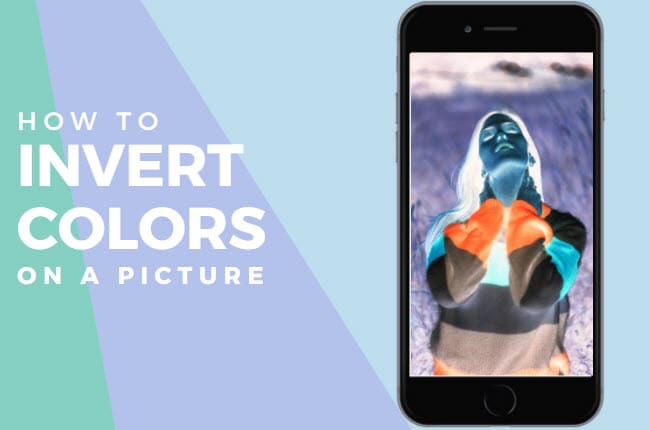
Neste texto
Parte 1: O que significa "Inverter cores do iPhone"?
Ao inverter cores no iPhone, você altera a foto para que cada cor seja substituída por sua cor complementar. No espectro de cores, as tonalidades opostas se enfrentam; assim, o preto vira branco e o vermelho se transforma em ciano. Quando você inverte uma imagem, você cria uma versão negativa dela.
Muitas pessoas pesquisam como inverter fotos no iPhone. Há quem queira aplicar um toque criativo, enquanto outros focam em tornar a imagem mais clara. Esse efeito de cor invertida pode destacar partes específicas da foto no iPhone.
O iPhone oferece recursos internos e aplicativos externos para aplicar a inversão de cores em imagens. Quer você queira inverter uma imagem no iPhone por utilidade ou só por brincar, há muitas opções disponíveis.
Parte 2: Como inverter cores em um iPhone
Método 1: Como inverter uma imagem no iPhone com as configurações
A inversão das cores na tela troca cada cor pela sua contrária: o branco vira preto, o azul muda para laranja, entre outras. Apesar de parecer estranho para alguns, é uma função de acessibilidade importante para usuários sensíveis a brilho ou com daltonismo.
Como isso ajuda:
- Não há necessidade de baixar aplicativos extras
- Fácil de usar com controles simples
- Funciona offline
Como inverter as cores em um iPhone:
- Abra o aplicativo Configurações e navegue até Acessibilidade. Selecione Tamanho de exibição e texto.

- Role para baixo para encontrar duas opções: Inversão Inteligente e Inversão Clássica.
- Inversão inteligente: Essa configuração modifica as cores apenas nos aplicativos, mantendo as telas de início e bloqueio com tons um pouco mais apagados. Não faz alterações em fotos ou vídeos, independentemente de estarem em aplicativos, salvos no dispositivo ou feitos pela câmera.
- Inversão Clássica: Com essa função, todas as cores da tela são invertidas, incluindo fotos, vídeos e a câmera ao vivo.
- Ative sua opção preferida — ela entra em vigor imediatamente.
Vantagens e Desvantagens:
Método 2: Como inverter fotos no iPhone com o Photoshop Express
O aplicativo Adobe Photoshop Express proporciona um jeito poderoso de inverter imagens diretamente no iPhone. Com este aplicativo gratuito, você tem recursos avançados para inverter uma foto no iPhone com total precisão.
Para inverter fotos do iPhone com maior controle, o Photoshop Express oferece mais recursos que o app Fotos nativo.
Como isso ajuda:
- Recurso de inversão de cores verdadeiras
- Ferramentas de edição profissional
- Mais controle sobre a aparência final
- Pode inverter apenas partes de uma imagem
Como inverter uma imagem no iPhone:
- Baixe o Photoshop Express na App Store. Abra o aplicativo e selecione sua foto. Toque em "Cor" e encontre o efeito "Inverter". Ajuste a intensidade, se necessário.

- Toque em "Salvar" quando terminar.
Vantagens e Desvantagens:
Método 3: Como inverter cores no iPhone com uma ferramenta online
Sites online são uma alternativa para inverter cores em fotos do iPhone sem precisar baixar apps. Ferramentas como PineTools possibilitam o upload, a edição e o download das suas imagens invertidas.
Pelo Safari, esses sites permitem que você inverta imagens no iPhone sem usar armazenamento de apps adicionais.
Como isso ajuda:
- Não é necessário baixar nenhum aplicativo
- Muitas vezes totalmente gratuito
- Interfaces simples focadas em inversão
- Pode ser usado em qualquer dispositivo
Guia passo a passo para inverter fotos no iPhone:
- Acesse o site do PineTools no Safari. Carregue sua foto do seu iPhone. Encontre o efeito "Inverter" ou "Negativo".

- Aplique o efeito. Transfira a imagem invertida de volta para o seu telefone
Vantagens e Desvantagens:
Parte 3: Obtenha o efeito invertido em massa com uma ferramenta profissional
Apesar de funcionarem para tarefas simples, os métodos mencionados apresentam restrições. Isso é essencial quando você busca precisão ao inverter as cores de uma imagem no iPhone. Tipo, e se você quiser inverter um lote de fotos?
É aqui que o UniConverter se torna útil. Para quem busca qualidade profissional ao inverter fotos, o UniConverter é a solução ideal. Baseado em IA, este programa para computador permite que você trabalhe suas fotos do iPhone com total controle.
Editor de imagens em lote
Uma das melhores partes desta ferramenta é sua abordagem amigável. Não é preciso ser um profissional para conseguir ótimos resultados: a ferramenta torna tudo fácil com controles simples e funções inteligentes. Simplesmente faça upload das fotos do iPhone, use a função de inversão e configure os detalhes conforme sua preferência. Com a ajuda da IA, o trabalho pesado é feito automaticamente, assegurando imagens claras e de qualidade.
O UniConverter não só inverte cores, mas também oferece diversas opções para melhorar suas imagens. Ajuste o brilho, contraste e saturação, ou utilize recursos avançados para editar suas imagens com precisão máxima.
Por que escolher o UniConverter:
- Verdadeira inversão de cores com tecnologia de IA e qualidade perfeita
- Processamento em lote para várias fotos
- Sem perda de qualidade durante a conversão
- Ferramentas de edição adicionais além da inversão
- Funciona offline após a instalação
Passos para obter o efeito invertido usando a ferramenta UniConverter:
Passo 1
Download Instale o UniConverter e envie fotos do seu iPhone para o computador através da ferramenta de transferência na guia Áudio. Em seguida, vá para a seção Editor de imagens em lote.

Passo 2
Clique no botão Adicionar arquivos. Como alternativa, você pode simplesmente arrastar e soltar os arquivos diretamente na interface do UniConverter.
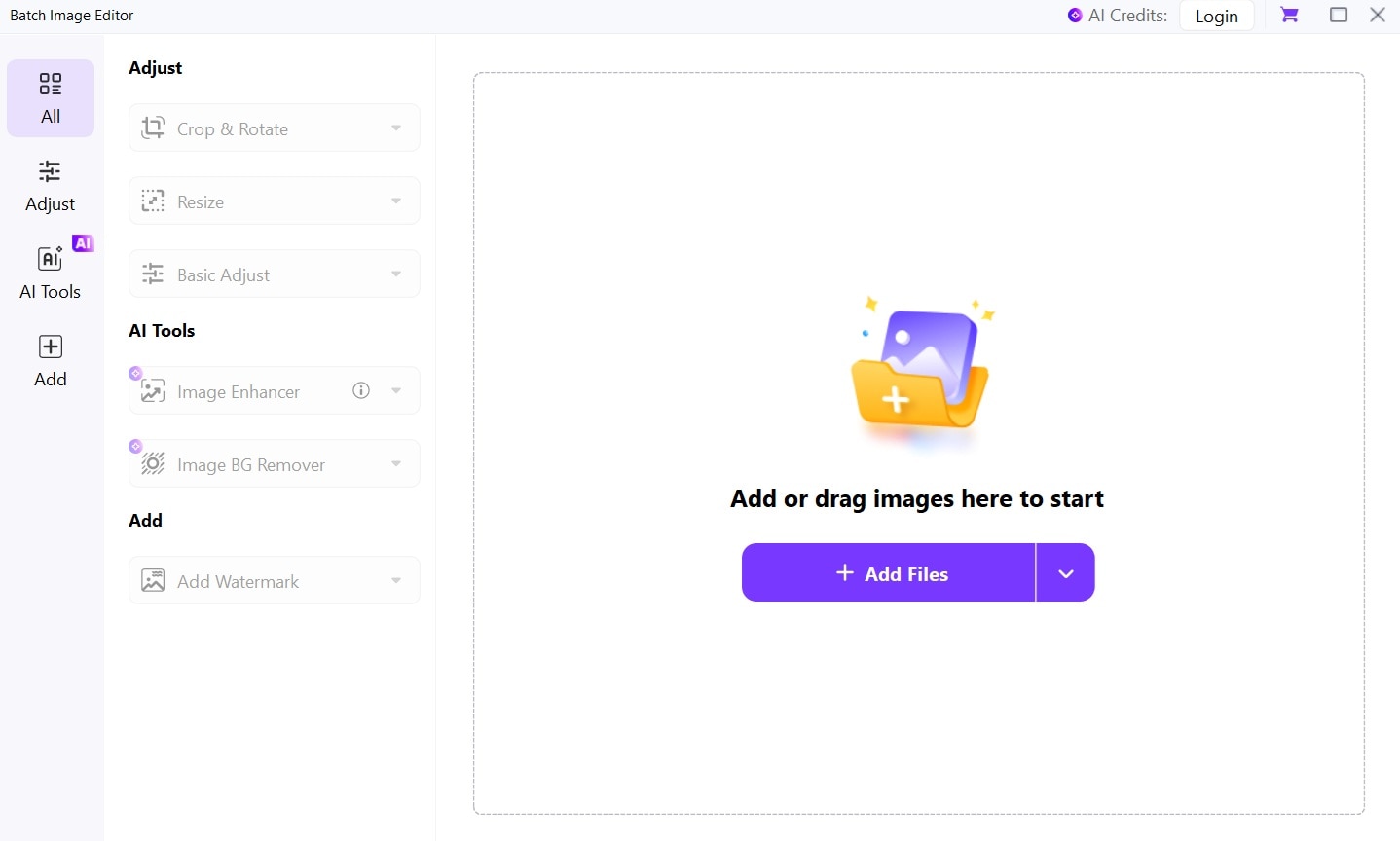
Passo 3
Selecione "Ajustar". Clique na opção "Ajuste básico". Modifique o brilho, o contraste e a saturação para criar o efeito de foto invertida no iPhone.
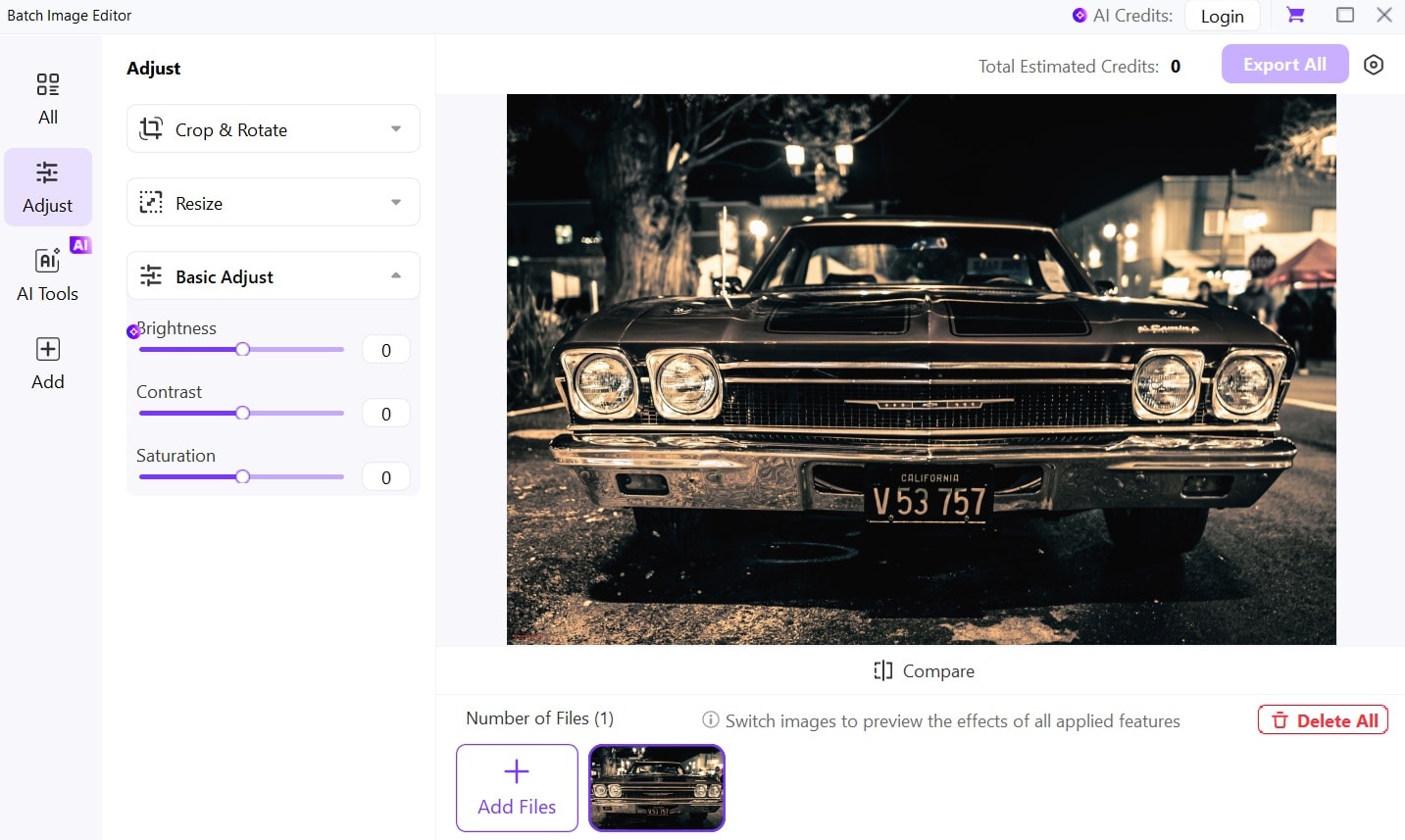
Passo 4
Clique no botão “Exportar tudo”. Salve a imagem invertida. Transfira a foto invertida de volta para seu iPhone.
Parte 4: Dicas profissionais para inverter uma imagem no iPhone
Alcançar a melhor qualidade ao inverter cores em fotos do iPhone demanda conhecimento específico. Confira orientações profissionais para fazer imagens invertidas incríveis.
Dicas profissionais:
- Comece com imagens de alta qualidade - Fotos originais de boa qualidade resultam em inversões mais nítidas e atraentes.
- Experimente inversões parciais - O efeito mais impressionante pode surgir ao inverter apenas trechos específicos da imagem.
- Ajustar contraste após a inversão - Isso pode ajudar a manter os detalhes na versão invertida
- Use o Smart Invert para tela - Caso deseje inverter a tela completa do seu iPhone, mantendo as fotos como estão.
- Salve ambas as versões - Guarde as fotos originais e invertidas para comparar
- Tente inverter fotos já editadas - Em algumas situações, aplicar a inversão após ajustes anteriores cria resultados visuais diferentes
- Use a inversão para encontrar detalhes ocultos - A inversão de cores pode destacar elementos não evidentes a olho nu
- Combine com outros efeitos - Tente adicionar filtros após a inversão para obter resultados artísticos
Considerações Finais
Agora você domina como inverter as cores no iPhone, seja na tela inteira ou em imagens específicas. Inverter as cores da tela no iPhone é simples usando o app Ajustes, ideal para quem quer melhor visibilidade ou um estilo diferente.
Há diversas opções para inverter as cores das suas fotos, desde o app Fotos até programas mais completos como Photoshop Express e UniConverter. Selecione a técnica que melhor se encaixa no seu nível e nos seus objetivos.


